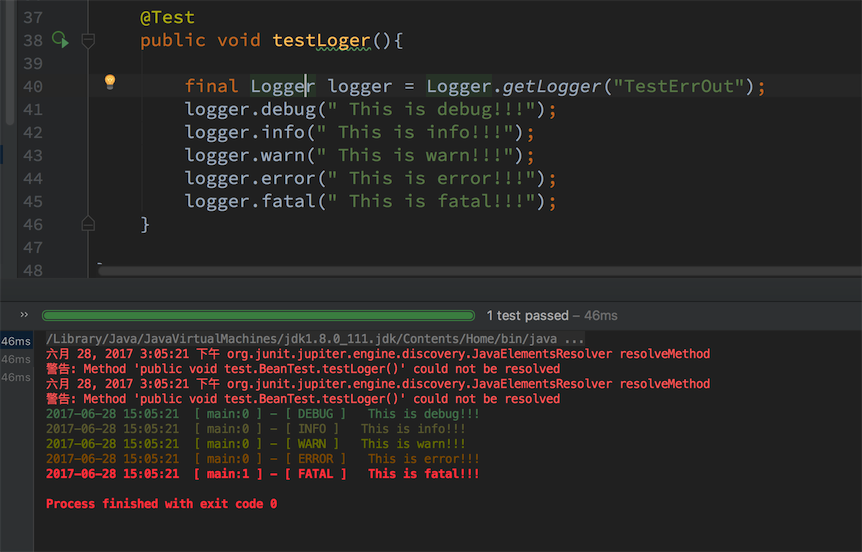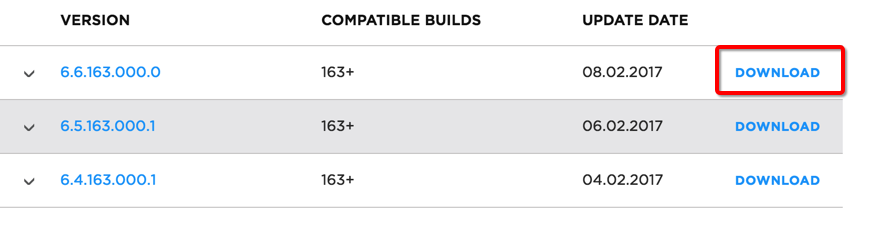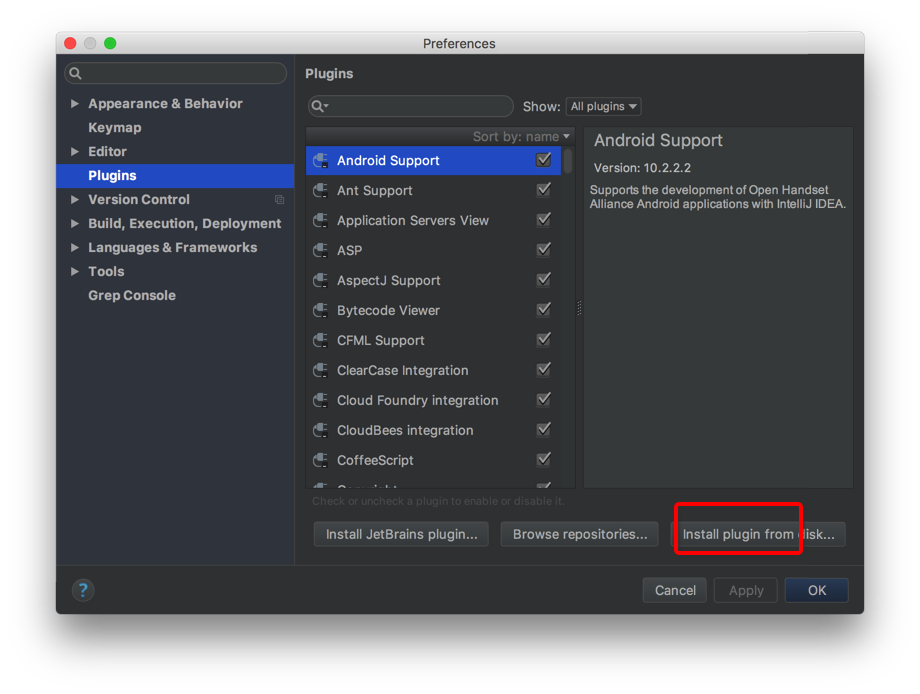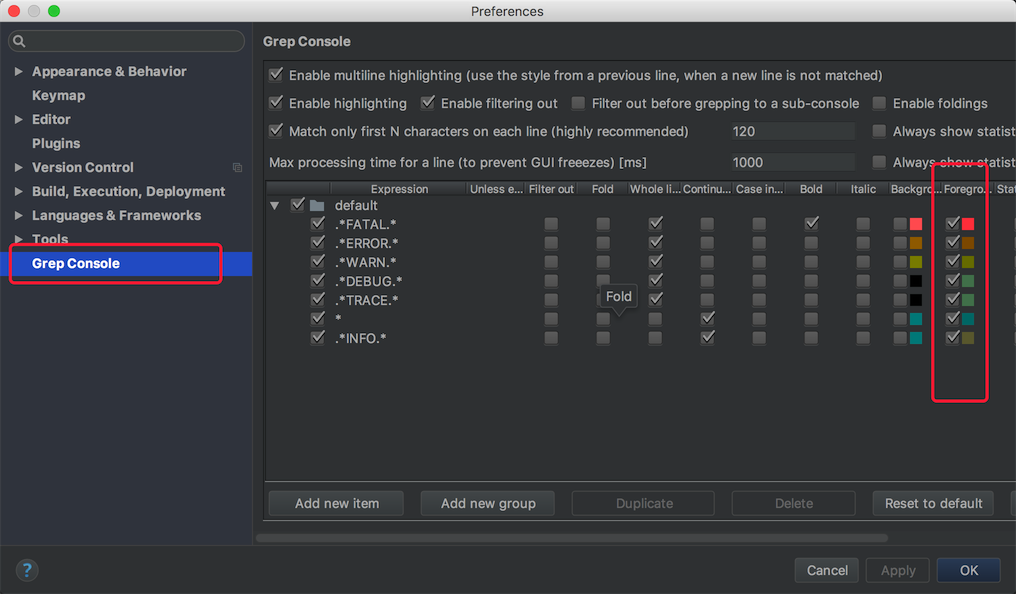利用grep-console外掛使Intellij idea顯示多顏色除錯日誌
阿新 • • 發佈:2019-01-09
由於Intellij idea不支援顯示ascii顏色,grep-console外掛能很好的解決這個問題,下面就以開發JavaEE專案中,結合Log4j配置多顏色日誌輸出功能。
安裝grep-console外掛
idea的設定安裝外掛 選擇下載好的zip包,重啟idea.
設定grep-console
配置好各級日誌的前景色
配置Log4j
Maven配置檔案pom.xml新增log4j的信賴
- <dependency>
- <groupId>log4j</groupId>
-
<artifactId>log4j</artifactId>
- <version>1.2.17</version>
- </version></dependency>
在resource 資料夾新增log.4j的配置檔案 log4j.properties 並新增如下內容
- ### set log levels ###
- log4j.rootLogger = debug , stdout
- ### 輸出到控制檯 ###
-
log4j.appender.stdout = org.apache.log4j.ConsoleAppender
- log4j.appender.stdout.Target = System.out
- log4j.appender.stdout.layout = org.apache.log4j.PatternLayout
- log4j.appender.stdout.layout.ConversionPattern = %-d{yyyy-MM-dd HH:mm:ss} [ %t:%r ] - [ %p ] %m%n
- ### 輸出到日誌檔案 ###
- log4j.appender.D = org.apache.log4j.DailyRollingFileAppender
-
log4j.appender.D.File= logs/log.log
- log4j.appender.D.Append = true
- log4j.appender.D.Threshold = DEBUG ## 輸出DEBUG級別以上的日誌
- log4j.appender.D.layout = org.apache.log4j.PatternLayout
- log4j.appender.D.layout.ConversionPattern = %-d{yyyy-MM-dd HH:mm:ss} [ %t:%r ] - [ %p ] %m%n
- D.layout.ConversionPattern = %-d{yyyy-MM-dd HH:mm:ss} [ %t:%r ] - [ %p ] %m%n
測試最終效果
應用JUnit寫如下測試程式碼- @Test
- publicvoid testLoger(){
- final Logger logger = Logger.getLogger("TestErrOut");
- logger.debug(" This is debug!!!");
- logger.info(" This is info!!!");
- logger.warn(" This is warn!!!");
- logger.error(" This is error!!!");
- logger.fatal(" This is fatal!!!");
- }